一、需求分析
1.1 需求分析
超市管理与购物系统🛒是一个综合性的应用程序🏬,旨在优化超市的运营流程、提高顾客购物体验,并提供有效的库存和销售管理功能。该系统通常包括前端顾客购物界面和后端管理平台,支持线上线下购物、库存管理、客户关系管理等多种功能。
🔻超市管理与购物系统的主要功能:
用户注册与登录:顾客可以通过邮箱、手机号注册并登录系统,提供个性化的购物体验。
商品浏览与搜索🔍:显示所有可售商品,包括名称、价格、图片、描述等信息。支持分类浏览和搜索功能,顾客可根据品牌、类别、折扣等条件进行筛选。
购物车管理🛒:顾客可以将商品添加到购物车,方便统一结算。提供购物车内商品的增减、删除和数量修改功能。
在线支付与结算💸:支持多种在线支付方式(如信用卡、支付宝、微信支付等)。结算时展示订单详情,包括商品清单、总价、运费等信息。
订单管理📑:顾客可以查看历史订单,跟踪订单状态,申请退换货等。提供电子发票和订单确认功能。
库存管理🗳️:管理员可以实时查看库存状态,包括商品的入库、出库、库存量等。支持库存预警功能,当库存低于设定阈值时,自动提醒管理员。
促销与优惠活动💳:管理员可以设置促销活动,如打折、满减、买赠等。提供优惠券管理和积分系统,鼓励顾客消费。
销售分析与报告:提供销售数据分析功能,包括销售额、热销商品、客户购买习惯等。支持生成自定义报表,帮助管理层做出决策。
客户关系管理(CRM):收集和分析顾客数据,了解顾客偏好,制定个性化营销策略。提供客服支持,处理顾客咨询和投诉。
1.2 需求结构图

二、界面展示
2.1登录界面
输入对应的账户密码后从数据库后台查询相应的用户信息,验证是否匹配,若不匹配则提示“登录失败”。图4-1为登录界面,图4-2为验证流程图。

【流程图】

2.2注册页面
在登录界面点击注册后进入注册界面,如图:
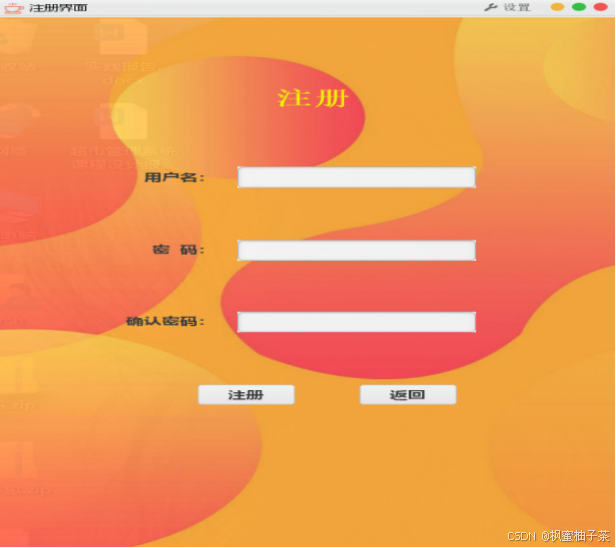
输入对应的符合要求内容则注册成功。
2.3管理员界面
在登录界面,输入管理员的账号和密码点击登录或按回车键则出现以下界面,如图

(a)商品类别修改与删除界面:
点击商品维护——>商品类别管理——>商品类别维护则出现以下界面,如图

选中内容,点击修改如下图所示:

成功则提示修改成功。
选中内容,点击删除则如下图:

选择“是”,如提示下图:

有商品则无法删除,无商品则可以删除,并提示删除成功。
(b)商品类别添加界面:
点击商品维护——>商品类别管理——>商品类别添加则出现以下界面,如图:

输入需要添加的商品类别以及描述,如图:
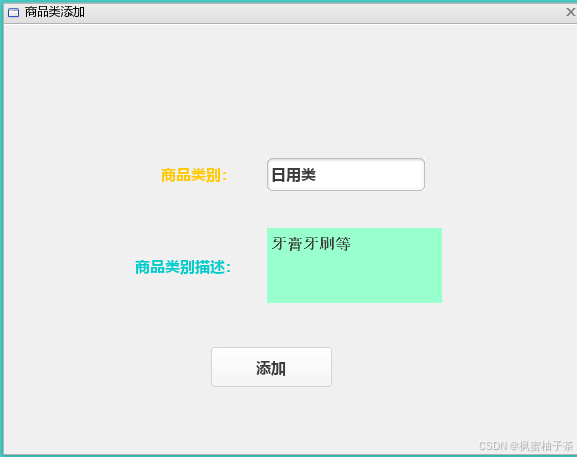
点击添加,提示如图:
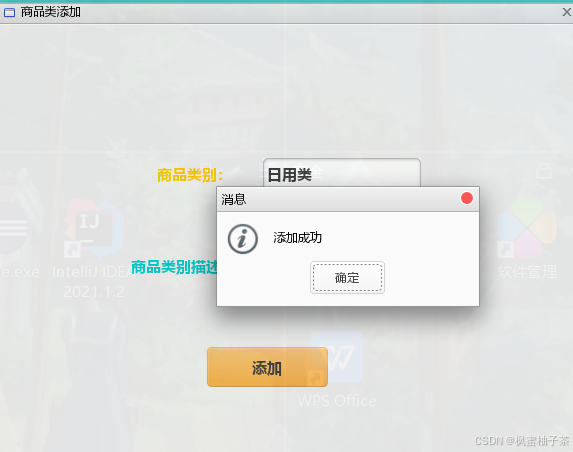
则添加成功。
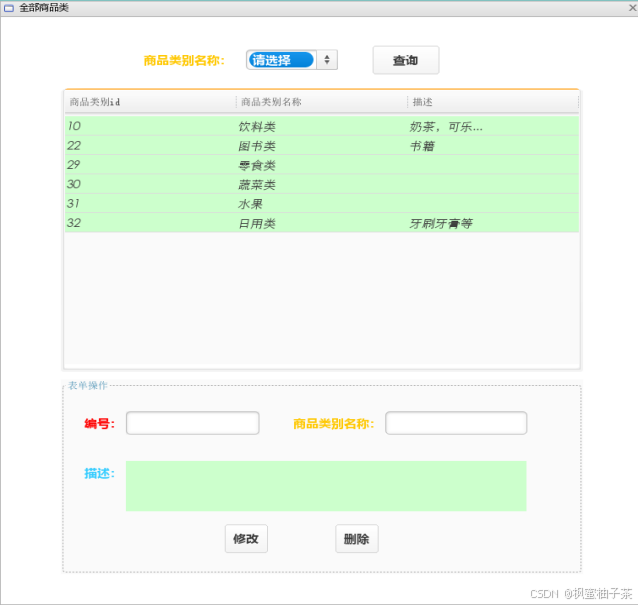
在类别界面则可看见多了一项内容,如图:
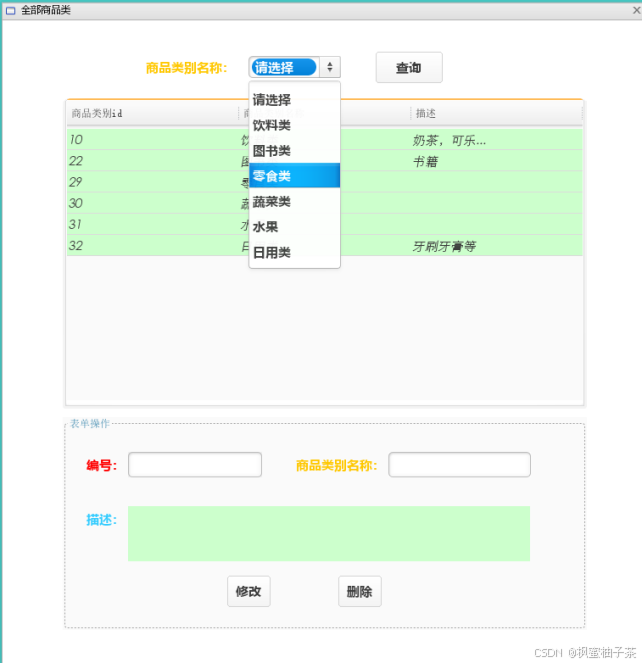
另外可以对商品类别进行查询。
如图:

选择需要的类,点击查询,如图:
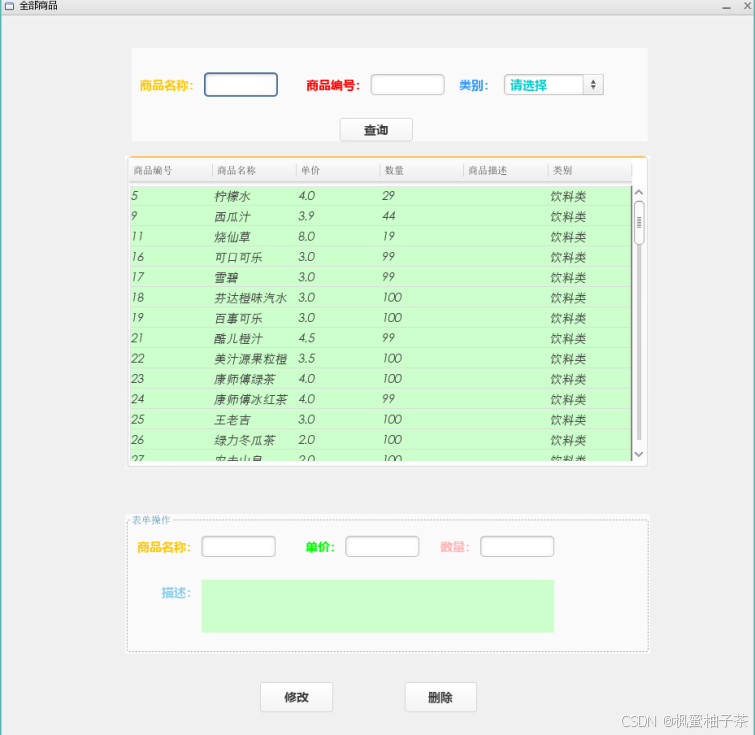
查询到了所选择的。
(c)商品维护界面:
点击商品维护——>商品管理——>商品维护则出现以下界面,如图:
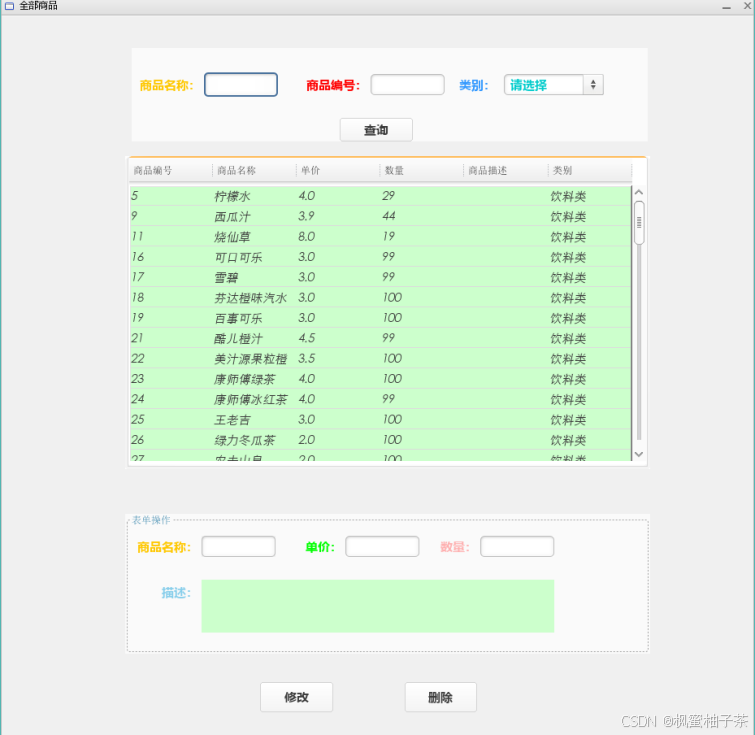
选中内容,输入修改的信息,点击修改,如图:
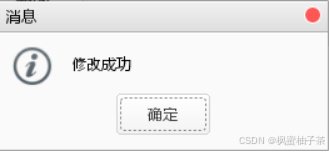
修改成功。
选中内容,点击删除,提示如图:

点击“是”,如图:

删除成功。
(同样,商品也可以进行查询,如同商品类别一般,这里就不在进行演示。)
(d)商品添加界面:
点击商品维护——>商品管理——>商品添加则出现以下界面,如图:

输入需要添加的商品以及信息,点击添加,如图:
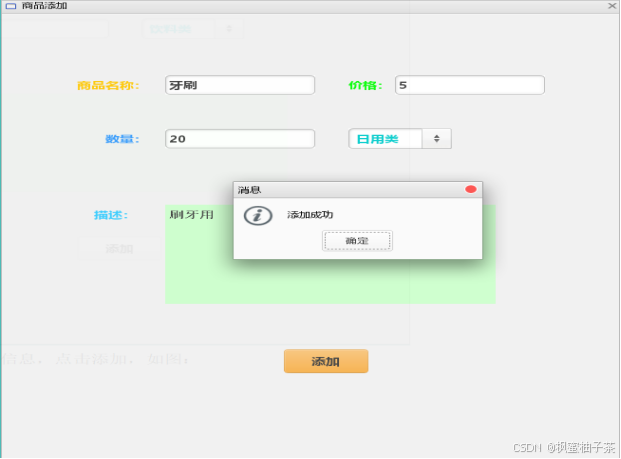
添加成功。
在商品维护界面则可以看到刚刚添加的商品,如图“牙刷”:

(e)用户列表界面
点击出售情况——>用户列表,则出现以下界面,如图:

可以选择“余额升序”,或者“余额降序”,如下图:
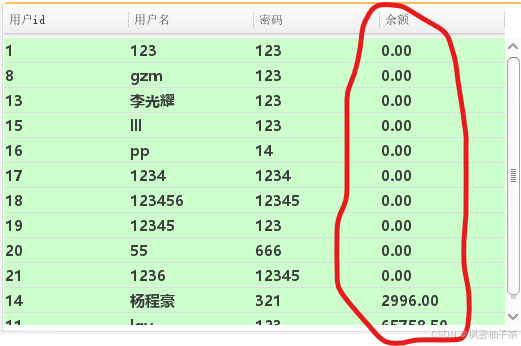
升序

降序
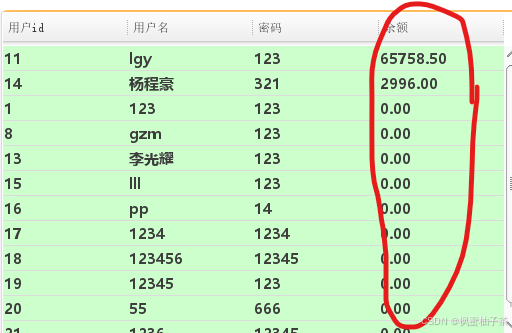
(f)出售记录界面
点击出售情况——>出售记录,则显示以下界面,如图:

2.4用户界面
在登录界面,输入用户的账号和密码点击登录或按回车键则出现以下界面,如图:

- 点击商品——>购买,则出现以下界面:

选中所要购买的商品,点击加入购物车,则提示如图:

(同样可以进行查询,如图前面所述)
- 我的购物车界面
点击用户名下的“我的购物车”,则出现以下界面,如图:

选中所要删除的内容,点击删除,如图:
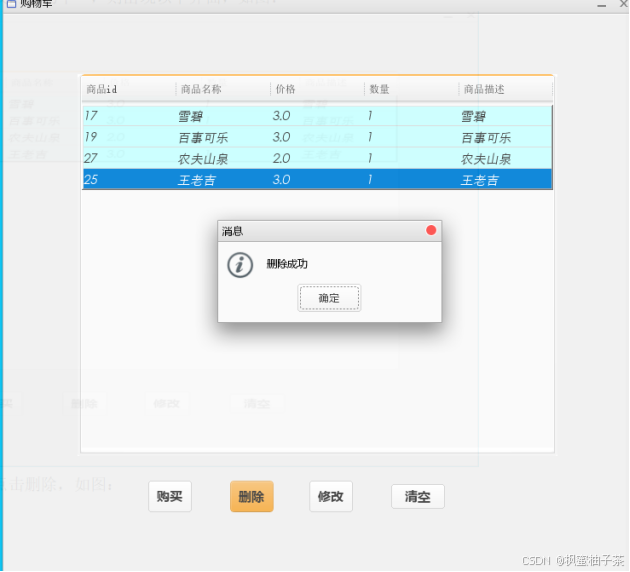
选择所要购买的商品,点击购买,提示如图:

点击“是”,如图:

需要输入密码,输入后则提示“支付成功”,如图:
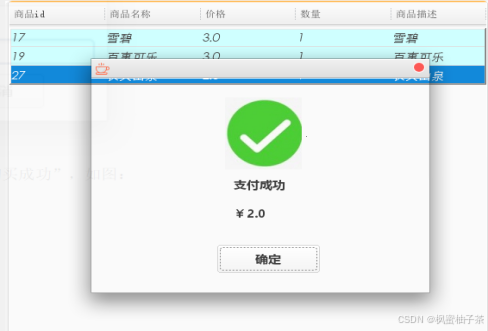
密码错误则提示如图:
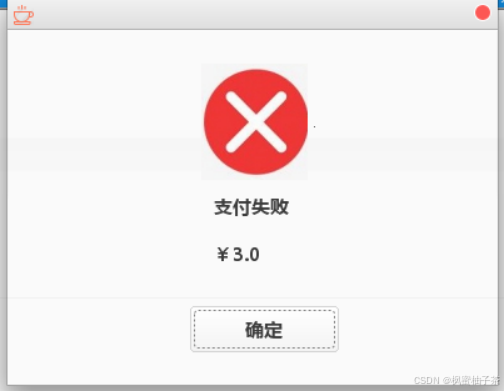
(点击清空,同购买键一样。)
点击修改,则可以修改需要购买的数量,如图:

输入数量,提示如图:

,修改成功。
- 修改密码界面
点击用户名——>修改密码,则出现以下界面,如图:

输入对应内容,点击修改,符合要求则提示修改成功,否则修改失败,如图:
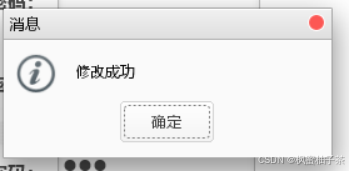

- 购物卡充值界面
点击用户名——>购物卡充值,则出现以下界面:
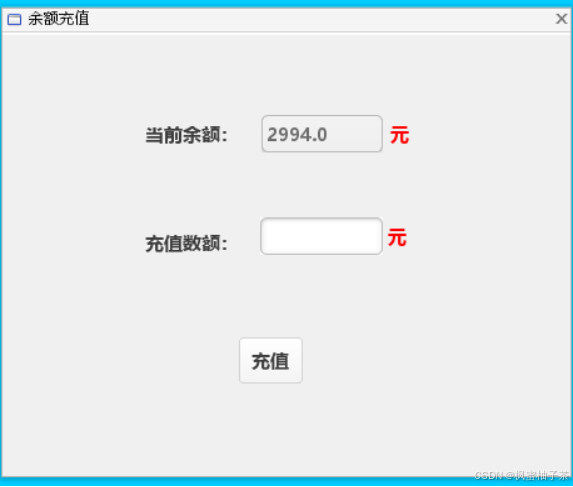
输入充值金额,点击充值,提示如图:
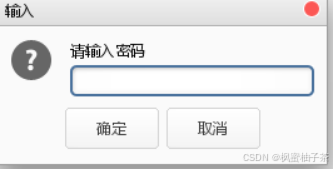
输入密码后,点击确认,则提示如图:
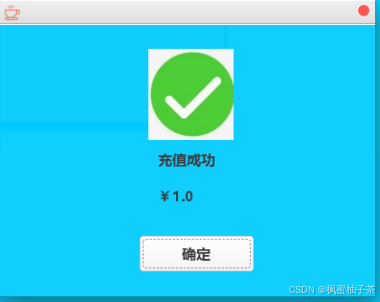
充值成功。
- 购物历史界面
点击商品——>购物记录,则出现以下界面,如图:
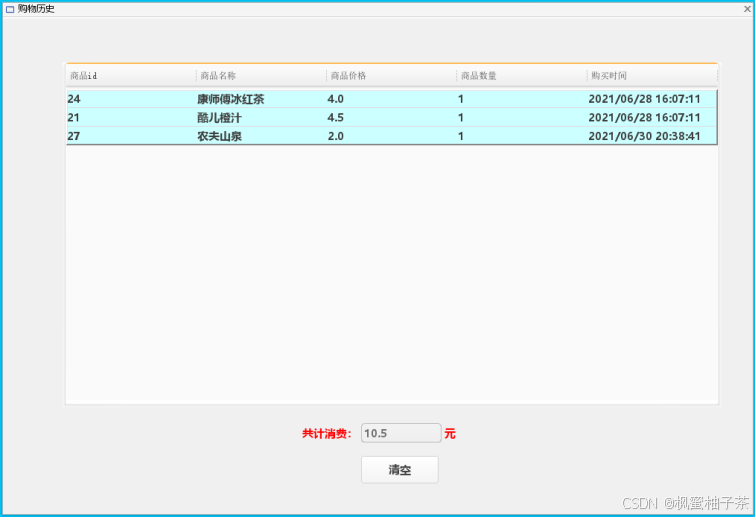
点击清空,则可清空记录,如图:



2.5注册界面
点击登录界面的“注册”按钮,则出现以下界面,如图:

输入对应的,符合要求的内容,点击注册,则提示如图:

注册成功。
三、资源获取
基于Javaswing+Mysql实现的超市管理与购物系统,使用了beautyEye-inf.jar美化界面资源-CSDN文库
